Kada na web-mjesto dodate modernu stranicu,možete dodavati i prilagođavati web-dijelove da biste SharePoint stranicu. U ovom se članku opisuje web-dio Ugradnja.
Sadržaj na stranici SharePoint web-mjesta koja omogućuju ugrađivanje (npr. YouTube ili Bing karte). Za mnoga web-mjesta možete koristiti web-adresu web-mjesta za sadržaj ili kod za ugradnju koji web-mjesto pruža.
Prikaz sadržaja pomoću adrese web-mjesta
Sadržaj s nekih web-mjesta možete ugraditi kopiranjem i lijepljenjem web-adrese web-mjesta za sadržaj u web-dio Ugradnja .
-
Kopirajte vezu sadržaja koji se može ugraditi koji želite koristiti. Da biste to učiniti, idite na web-mjesto sa sadržajem koji želite ugraditi. Negdje u blizini sadržaja obično ćete vidjeti gumb ili vezu Zajedničko korištenje. Kliknite je i kopirajte priloženu adresu veze.

-
Na stranici SharePoint, provjerite jeste li u načinu rada za uređivanje. Ako niste, kliknite Uređivanje u gornjem desnom vrhu stranice.
-
Ako još nemate web-dio Za ugradnju na stranici, postavite pokazivač miša iznad ili ispod postojećeg web-dijela ili ispod područja naslova, kliknite

-
U oknu svojstva na desnoj stranici zalijepite adresu web-mjesta koju ste prethodno kopirali u okvir Adresa web-mjesta ili kod za ugradnju.
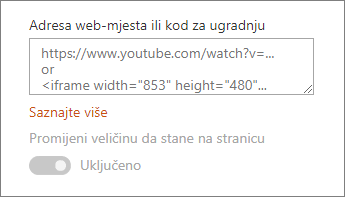
Napomene:
-
Ako ne vidite okno svojstva, kliknite Uređivanje web-dijela

-
Veze na sadržaj funkcioniraju samo za web-mjesta koja pružaju određeni servis za ugrađivanje sadržaja pomoću veza. Ako veza ne funkcionira za sadržaj koji želite ugraditi, pokušajte koristiti kod za ugradnju.
Prikaz sadržaja pomoću koda za ugradnju
Kod za ugradnju popis je konkretnih uputa s web-mjesta koje opisuju kako taj sadržaj prikazati na drugoj stranici. Mnoga web-mjesta nude kodove za ugradnju na njihove stranice da biste ih kopirali i zalijepili. Obično ćete vidjeti gumb s oznakom Kod za ugradnju ili</>. Time se otvara tekstni okvir s nekim kodom u njemu.
Kliknite, primjerice, gumb Zajedničko korištenje za videozapis na web-mjestu Vimeo da biste vidjeli kod za ugradnju u dijaloškom okviru za zajedničko korištenje.
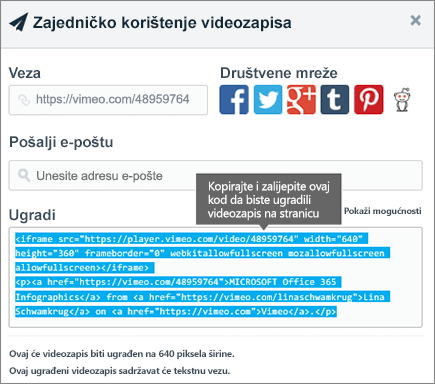
Da biste koristili kod za ugradnju, učinite sljedeće:
-
Kopirajte kod za ugradnju (ako je dostupan) za sadržaj koji želite koristiti. Da biste to učiniti, idite na web-mjesto sa sadržajem koji želite ugraditi. Negdje u blizini sadržaja obično ćete vidjeti gumb ili vezu Zajedničko korištenje ili gumb s oznakom Kod za ugrađivanje ili</>. Time će se otvoriti tekstni okvir s nekim kodom u njemu, slično slici s gornjeg web-mjesta Vimeo.
-
Ako na stranici još nemate web-dio Za ugradnju, kliknite

-
U oknu svojstva s desnoj tipki zalijepite kod za ugradnju u okvir Adresa web-mjesta ili ugradi kod.
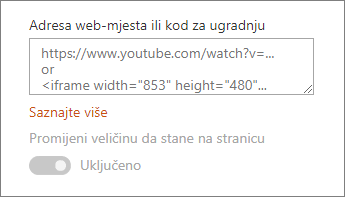
Napomene:
-
Ako ne vidite okno svojstva, kliknite Uređivanje web-dijela

Prikaz dinamičnog sadržaja povezivanjem s drugim web-dijelom
Pomoću web-dijela Ugrađivanje možete unijeti veze ili ugraditi kod koji koristi varijable, što vam omogućuje prikaz širokog raspona stavki, ovisno o odabiru preglednika stranica. Možete, primjerice, prikazati sliku na temelju onoga što korisnik odabire s popisa URL-ova slika.
Informacije i primjeri potražite u članku Prikaz videozapisa, slike ili mjesta na temelju onoga što korisnik odabire u web-dijelu popisa (povezivanje web-dijela ugrađivanja s web-dijelom popisa).
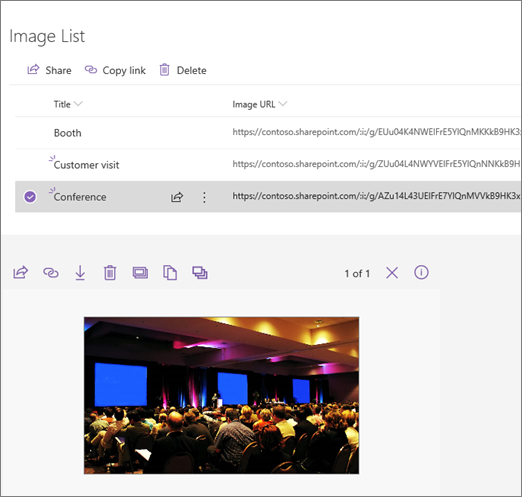
Otklanjanje poteškoća
Evo najčešćih razloga zbog kojih ugradnja možda neće funkcionirati:
-
Kod za ugradnju mora biti utemeljen na iframeu (to jest, početak i kraj <iframe> oznakama). Kod za ugradnju koji <skript> nije podržan.
-
Moguće je ugra eti samo sigurna web-mjesta. Provjerite započinje li URL web-mjesta https.
-
Ne dopuštaju sva web-mjesta da se njihove stranice ugrade, pa ih možda nećete moći ugraditi čak ni kada su sigurne i koriste kod za ugradnju utemeljen na iframeu. Ako imate problema, na web-mjestu provjerite dopuštaju li ugrađivanje.
-
Administratori zbirke web-mjesta mogu odrediti mogu li korisnici ugraditi sadržaj s vanjskih web-mjesta. Ako ne dopustili suradnicima da ugrade sadržaj, možda će vam se pojaviti poruka o pogrešci koja kaže: "Ugrađivanje sadržaja s ovog web-mjesta nije dopušteno". Pogledajte administratora i/ili članak pomoći Dopustite ili ograničite mogućnost ugrađivanja sadržaja na SharePoint stranicama.
Imate zahtjev za značajku?
Ako želite ugraditi sadržaj s neosiguranih web-mjesta ili pomoću različitih načina ugrađivanja ili ako imate neke druge prijedloge ili povratne informacije, javite nam. Slušamo vas.










